SESSION4_INITIALIZATION_FAILED kesalahan di Windows 10: DIPERBAIKI
Diterbitkan: 2018-10-11Jika Anda telah menggunakan Windows untuk beberapa waktu, Anda mungkin akrab dengan kesalahan Blue Screen of Death. Mereka sangat umum di sistem operasi sehingga banyak orang menjadi terbiasa dengannya. Namun, jika ini adalah pertama kalinya Anda mengalaminya, wajar saja jika Anda panik. Lagi pula, itu menyebabkan Windows 10 macet, memulai ulang komputer untuk mencegah kerusakan lebih lanjut. Karena itu, Anda tidak perlu khawatir karena kami akan mengajari Anda cara menghapus kesalahan 0x00000070 di Windows 10.
Apa itu STOP 0x00000070: SESSION4_INITIALIZATION_FAILED?
Dalam kebanyakan kasus, kesalahan STOP 0x00000070: SESSION4_INITIALIZATION_FAILED muncul setelah pengguna menginstal perangkat lunak atau perangkat keras baru. Ini dapat terjadi saat program terkait Microsoft sedang berjalan, saat driver Windows sedang memuat, atau saat Anda mem-boot/mematikan sistem Anda. Beberapa faktor dapat menyebabkan kesalahan ini, termasuk driver perangkat yang kedaluwarsa atau tidak dikonfigurasi dengan benar, registri Windows yang rusak, atau file sistem yang rusak, di antara banyak faktor lainnya.
Penting bagi Anda untuk melacak di mana dan kapan kesalahan STOP 0x00000070: SESSION4_INITIALIZATION_FAILED muncul karena informasi ini sangat penting dalam memecahkan masalah. Melakukannya akan membantu membuat proses pemecahan masalah lebih mudah bagi Anda. Misalnya, jika Anda baru saja menambahkan perangkat lunak baru, maka mencopot program itu kemungkinan akan memperbaiki masalah. Bagaimanapun, teruslah membaca artikel ini untuk mempelajari cara memperbaiki kesalahan SESSION4_INITIALIZATION_FAILED.
Metode 1: Memperbarui Driver dan Sistem Operasi Anda
Ketika Anda memperbarui driver secara teratur, Anda dapat memastikan bahwa perangkat keras Anda bekerja dengan lancar dengan Windows 10. Jika Anda menginstal yang tidak sepenuhnya kompatibel dengan sistem operasi Anda, maka Anda akan mengalami masalah dalam menggunakan perangkat keras itu dan Anda mungkin mengalami kesalahan SESSION4_INITIALIZATION_FAILED .
Jadi, untuk mengatasi masalah ini, kami sarankan untuk memperbarui driver Anda. Anda harus memastikan bahwa Anda mengunduh yang terbaru yang kompatibel dengan sistem operasi Anda. Anda dapat melakukan ini secara manual dan mengunjungi situs web produsen untuk mendapatkan driver yang tepat. Namun, kami tidak menyarankan metode ini karena dapat memakan waktu, rumit, dan bahkan berisiko. Jika Anda menginstal driver yang salah, alih-alih memperbaiki kesalahan BSOD, Anda dapat menyebabkan masalah tambahan seperti ketidakstabilan sistem.
Yang kami sarankan adalah mengotomatiskan proses, menggunakan Auslogics Driver Updater. Setelah menginstal dan mengaktifkan program ini, yang perlu Anda lakukan adalah mengklik tombol, dan secara otomatis akan memindai seluruh sistem Anda. Ini akan menemukan driver yang rusak, ketinggalan jaman, dan hilang, memastikan bahwa mereka diperbarui ke versi terbaru yang direkomendasikan pabrikan. Terlebih lagi, ini akan menangani semua driver bermasalah di komputer Anda—bukan hanya driver yang menyebabkan kesalahan SESSION4_INITIALIZATION_FAILED. Jadi, setelah Auslogics Driver Updater menyelesaikan tugasnya, Anda akan melihat peningkatan kinerja PC Anda.
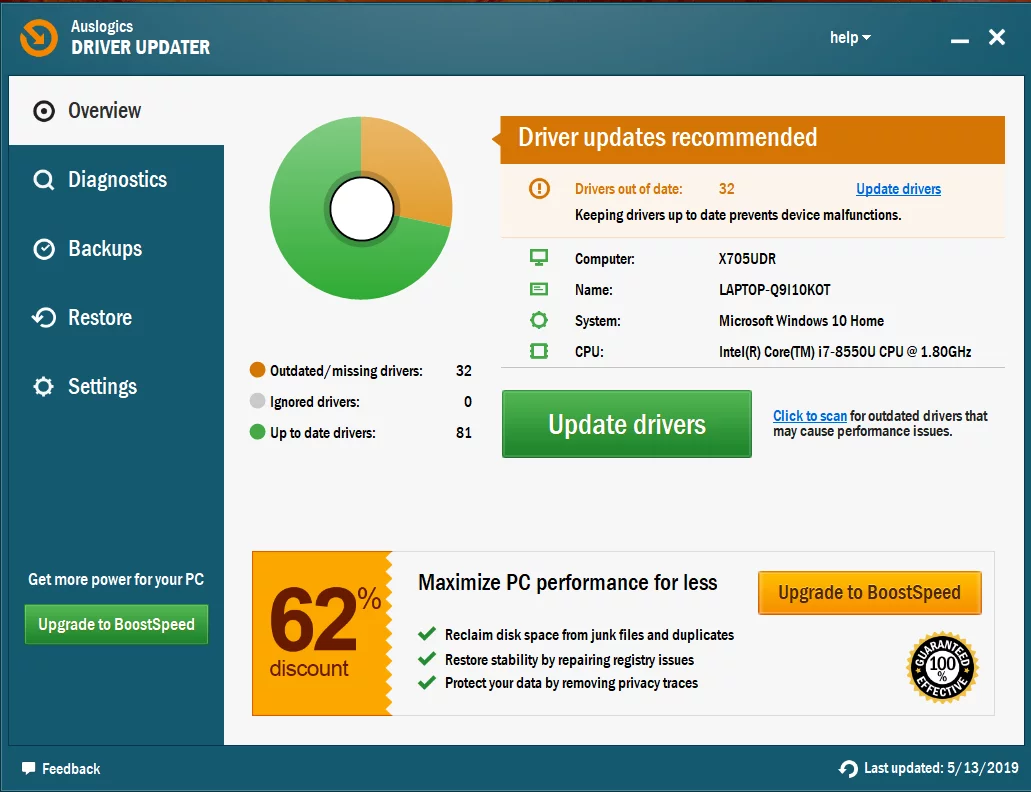
Selain mengunduh dan menginstal driver terbaru, penting juga untuk memperbarui Windows. Bagaimanapun, Microsoft menggunakan pembaruan ini untuk merilis fitur baru, perbaikan bug, dan peningkatan pada perangkat keras dan perangkat lunaknya. Seperti yang telah kami sebutkan, kesalahan BSOD biasanya disebabkan oleh masalah perangkat lunak dan perangkat keras. Jadi, untuk memastikan PC Anda stabil dan bebas kesalahan, kami sarankan untuk memperbarui sistem operasi Anda.
Metode 2: Menghapus Instalasi Perangkat Lunak yang Bermasalah
Jika kesalahan muncul setelah Anda menginstal perangkat lunak baru, maka disarankan untuk menghapusnya untuk melihat apakah hal itu memperbaiki masalah. Jika Anda telah melakukannya dan masalah tetap ada, mungkin ada yang salah dengan aplikasi atau driver yang baru saja Anda perbarui. Jadi, kami sarankan untuk menghapus driver dengan mengikuti langkah-langkah ini:
- Buka bilah tugas Anda, lalu klik kanan ikon Windows.
- Pilih Pengelola Perangkat dari daftar.
- Sekarang, cari driver yang ingin Anda singkirkan. Klik kanan, lalu pilih Copot pemasangan dari opsi.
- Jika opsi 'Hapus perangkat lunak driver untuk perangkat ini' tersedia, pastikan opsi tersebut dipilih.
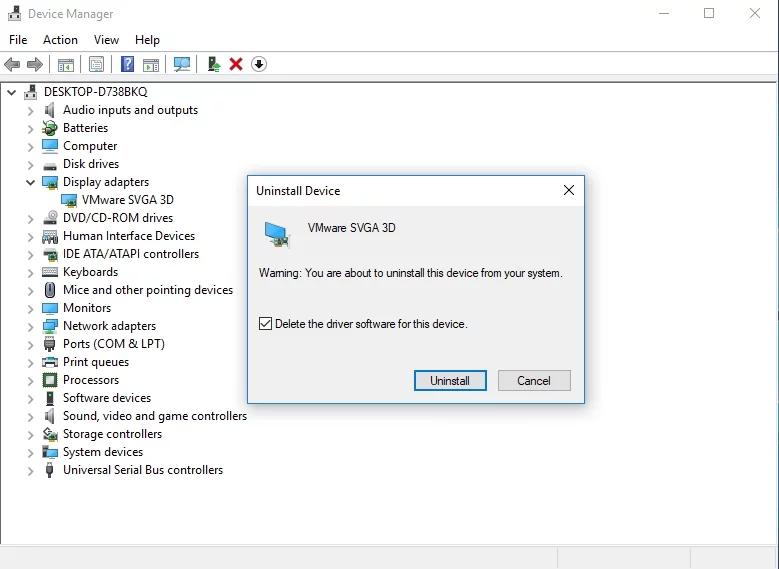
- Klik Oke.
Setelah menghapus driver yang bermasalah, restart komputer Anda. Windows akan secara otomatis menginstal versi default untuk driver yang hilang. Sekarang, Anda dapat memeriksa apakah kesalahannya hilang. Jika ya, Anda dapat terus menggunakan versi default atau memperbarui driver.

Jika Anda memiliki program antivirus pihak ketiga, itu mungkin penyebab di balik kesalahan BSOD. Jadi, disarankan untuk menghapusnya juga. Jangan khawatir karena Anda masih memiliki alat keamanan bawaan untuk melindungi Anda. Namun, jika Anda ingin memiliki program yang lebih kuat dan andal, kami sarankan menggunakan Auslogics Anti-Malware. Alat ini telah dirancang untuk sepenuhnya kompatibel dengan Windows 10. Jadi, Anda dapat terus menggunakannya, dan tidak akan menyebabkan kesalahan BSOD.

Lindungi PC dari Ancaman dengan Anti-Malware
Periksa PC Anda untuk malware yang mungkin terlewatkan oleh antivirus Anda dan hapus ancaman dengan aman dengan Auslogics Anti-Malware
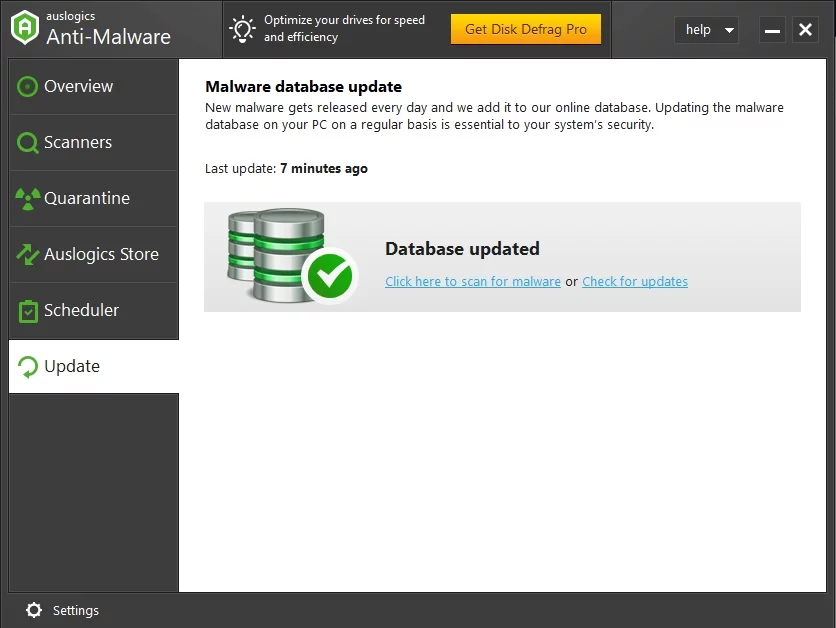
Cara lain untuk mengidentifikasi perangkat lunak yang bermasalah adalah dengan melakukan Boot Bersih. Melakukannya memungkinkan Anda meluncurkan sistem Anda dengan layanan, driver, dan program minimal.
Anda dapat melakukannya dengan mengikuti langkah-langkah berikut:
- Buka kotak dialog Jalankan dengan menekan Tombol Windows + R pada keyboard Anda.
- Sekarang, ketik "msconfig" (tanpa tanda kutip), lalu klik OK. Ini akan memunculkan jendela Konfigurasi Sistem.
- Di jendela baru, pilih Selective Startup, lalu batalkan pilihan Load Startup Items.
- Buka tab Layanan, lalu pilih opsi 'Sembunyikan semua layanan Microsoft'.
- Klik tombol Nonaktifkan Semua.
- Simpan perubahan dengan mengklik Apply dan OK.
- Buka Pengelola Tugas dengan menekan Ctrl+Shift+Esc.
- Buka tab Startup, lalu klik kanan item apa pun di daftar.
- Pilih Nonaktifkan dari opsi.
- Ulangi langkah 8 dan 9 untuk semua item dalam daftar.
- Setelah Anda selesai melakukannya untuk semua entri, keluar dari Task Manager, lalu restart komputer Anda.
Jika kesalahan STOP 0x00000070: SESSION4_INITIALIZATION_FAILED hilang, berarti pelakunya adalah program perangkat lunak tertentu. Untuk menentukan apa ini, Anda harus melakukan langkah-langkah dan mengaktifkan aplikasi dan layanan satu per satu hingga Anda menemukan yang menyebabkan kesalahan.
Metode 3: Memeriksa Perangkat Keras Anda
Kesalahan BSOD juga dapat disebabkan oleh masalah perangkat keras. Jadi, jika Anda baru saja menambahkan perangkat keras, coba hapus. Jika kesalahan STOP 0x00000070: SESSION4_INITIALIZATION_FAILED hilang, kemungkinan produk tidak kompatibel dengan komputer Anda. Dalam kebanyakan kasus, masalah RAM menyebabkan kesalahan Blue Screen of Death. Jadi, akan lebih baik jika Anda memeriksa apakah milik Anda berfungsi dengan baik.
Metode 4: Mengatur Ulang Windows 10
Jika Anda sudah mencoba solusi di atas dan masalah tetap ada, maka sekarang saatnya untuk mengatur ulang Windows 10. Sebelum melanjutkan, Anda harus tahu bahwa metode ini menghapus semua file dari drive Anda. Jadi, pastikan Anda membuat cadangan sebelum melakukan reset. Berikut langkah-langkahnya:
- Mulai ulang PC Anda. Saat sedang boot, tekan lama tombol Power untuk me-restart perangkat lagi. Terus lakukan ini sampai Anda melihat opsi Perbaikan Otomatis.
- Pilih Troubleshoot, lalu klik Reset this PC.
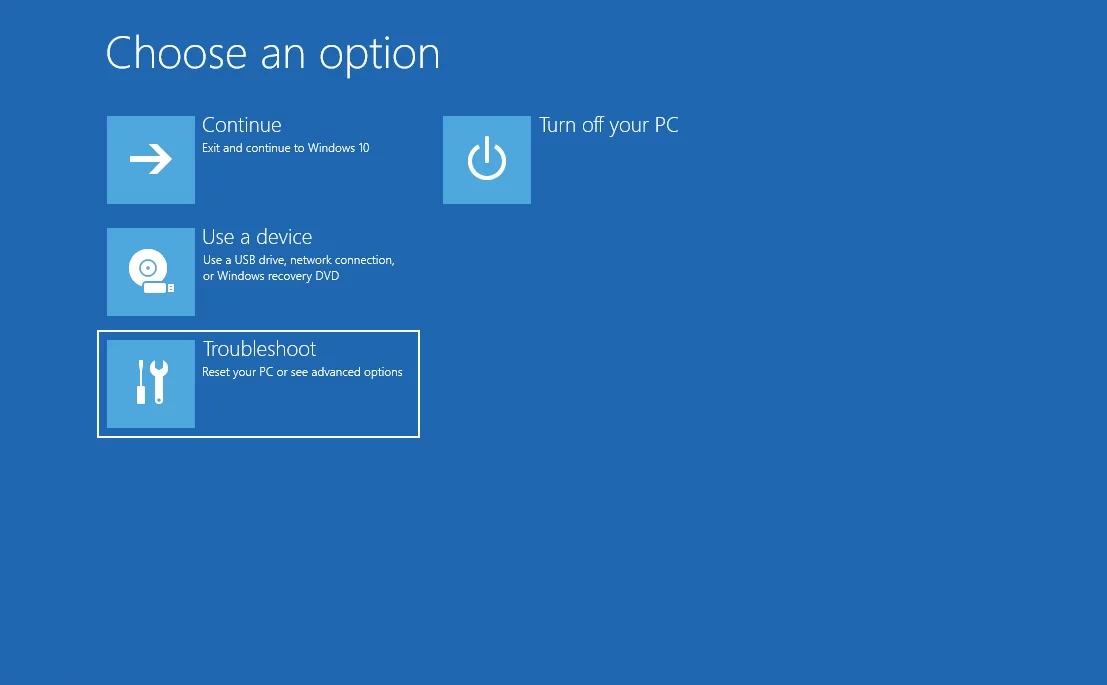
- Ikuti jalan ini:
Hapus semuanya -> Hanya drive tempat Windows diinstal -> Hapus saja file saya -> Reset.
- Ikuti petunjuk di layar untuk menyelesaikan proses reset.
Kesalahan BSOD apa lagi yang Anda ingin kami selesaikan?
Ajukan pertanyaan Anda melalui bagian komentar di bawah!
